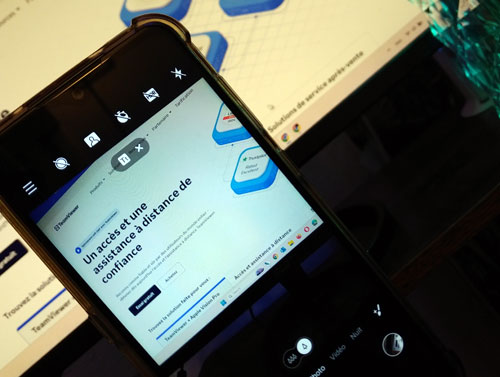Comment verrouiller des applications individuellement sur votre Android
Si vous avez l’intention de prêter votre smartphone à quelqu’un d’autre, il peut être judicieux de l’empêcher d’ouvrir certaines de vos applications. WhatsApp, les e-mails ou la galerie d’images peuvent contenir du contenu privé que vous ne souhaitez pas partager.
Mais ne craignez rien, vous avez la possibilité de protéger les informations potentiellement sensibles des regards indiscrets en suivant le tutoriel suivant :
Des applications pour bloquer les applications sur Android
Le Play Store est rempli d’applications qui peuvent être utilisées pour bloquer des applications. Voici deux exemples que nous vous proposons, mais il en y en des dizaines d’autres (liens de téléchargement disponibles en bas de cet article).
Attention : les applications de verrouillage d’applications ne sont pas forcément une forte protection contre les personnes curieuses. Souvent, elles ne masquent pas complètement le dernier contenu affiché dans une application. Par exemple, les messages les plus récents peuvent être aperçus avant que l’entrée de code n’apparaisse.
- Keepsafe : tout d’abord, l’application ne nécessite aucune autorisation. L’assistant de configuration vous demande de choisir le type de verrou : code PIN, motif ou empreinte digitale. Vous n’avez plus besoin d’enregistrer une empreinte digitale, car l’application utilise l’empreinte digitale déjà stockée sur votre téléphone Android.
- CM Security : fonctionne de manière similaire, avec un modèle qui couvre les applications protégées. Alternativement, vous pouvez aussi utiliser votre empreinte digitale. Lorsque vous configurez l’application, elle demande l’accès à vos contacts – vous pouvez refuser sans effets négatifs par la suite.
Bloquer les applications avec les outils dont vous disposez
Bloquer temporairement des applications
Fix Screen, une fonctionnalité disponible sur certains appareils avec Android 5 et plus, est une solution. Elle est accessible dans les paramètres de votre téléphone Android, dans l’onglet « Sécurité« .
Cette option verrouille le téléphone sur un seul écran. Si un ami souhaite passer un appel, vous pouvez le limiter à utiliser uniquement l’écran pour composer le numéro de téléphone, en bloquant avec une sécurité la sortie vers d’autres écrans ou applications de l’appareil. Pour quitter ce mode, appuyez et maintenez le bouton multitâche (bouton « Aperçu« ).
Avant d’utiliser cette fonction, vous devez d’abord configurer un écran de verrouillage avec un motif, un code PIN ou un mot de passe : Configurer > Sécurité > Verrouillage d’écran. Ensuite, vous devez activer l’option Fixer l’écran dans Configurer > Securité> Fix Screen.
Créer un compte utilisateur ou invité
Si l’utilisateur temporaire n’est pas destiné à utiliser votre profil principal, vous pouvez rapidement créer un compte invité ou un second compte utilisateur sur votre smartphone. Vous pouvez le faire grâce à un bouton situé dans les paramètres rapides en haut de l’écran.
Créez simplement un nouvel utilisateur, il aura son propre compte (ou aucun compte Google). Ils ne seront autorisés à installer des applications qu’à partir du Play Store et ne pourront pas passer d’appels téléphoniques, envoyer des SMS ou accéder à d’autres données. Cela inclut bien sûr également vos applications.
Si vous le configurez en tant qu’utilisateur et non en tant qu’invité, vous pouvez même prêter régulièrement le téléphone à une autre personne, qui peut y stocker ses données comme s’il s’agissait de son propre coffre-fort personnel.
Verrouillage d’écran
Peut-être que la logique inverse est votre solution : déterminez simplement quelles applications peuvent être utilisées. Grâce à l’écran de verrouillage sur Android 5.0 Lollipop, il suffit d’épingler les applications qui peuvent être ouvertes sans déverrouiller l’écran.
Les applications verrouillées peuvent être ouvertes en appuyant simultanément sur la touche de retour et la touche multitâche. Ensuite, Android vous demandera le schéma de verrouillage de l’écran si vous l’avez défini de cette façon. Donc en principe toutes vos applications sont bloquées, sauf les épinglées.

App Lock | Protège vos apps
Améliorez la sécurité de votre Android avec cette application qui limite l’accès et protège automatiquement les e-mails, contacts et autres applications avec un mot de passe.

AppLock – Fingerprint Unlock
Protégez vos applications avec App Lock. Personne ne peut espionner vos applications sans votre permission. Définissez votre empreinte digitale comme mot de passe et choisissez quelles applications peuvent être utilisées librement.